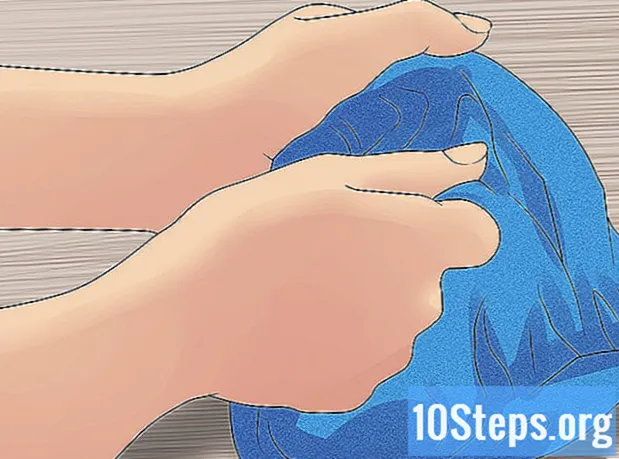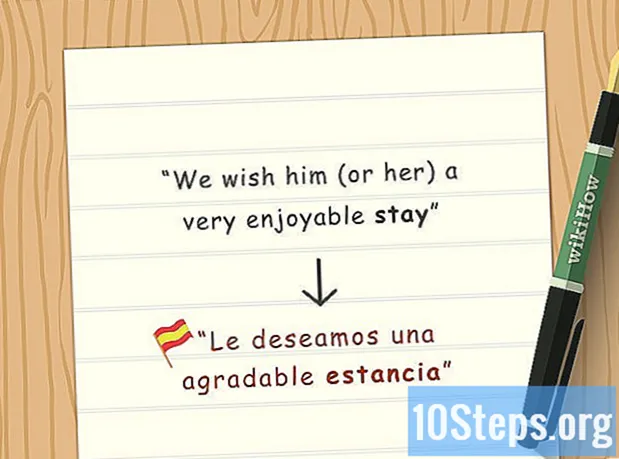Зміст
Internet Explorer 9 для Windows містить кілька нових функцій, таких як можливість закріпити веб-сайти на панелі завдань, відкрити кілька веб-сторінок за допомогою вкладок, виконати базовий пошук в Інтернеті за допомогою адресного рядка та багато іншого. Усі користувачі Windows Vista, Windows 7 та Windows 8 можуть оновити свій браузер до IE9. Виконайте ці кроки, щоб встановити Internet Explorer 9 на свій комп’ютер.
Кроки
Спосіб 1 з 4: Перевірте свою поточну версію Internet Explorer
Відкрийте розділ Internet Explorer на своєму комп’ютері чи пристрої.

Клацніть на опції «Довідка» на панелі інструментів. Цей параметр позначений піктограмою "Допит".
Виберіть "Про Internet Explorer" у меню довідки, що розгортається. Буде показано поточну версію вашого Internet Explorer.
Спосіб 2 з 4: Оновлення до Internet Explorer 9

Перейдіть до розділу Джерела внизу цієї статті.
Клацніть на посилання для першого джерела, яке містить слово "завантаження", у URL-адресі. Ви будете перенаправлені на сторінку завантаження Internet Explorer 9.

У меню, що розширюється, виберіть свою мову та поточну версію Windows (Vista, 7 або 8).
Клацніть на "Завантажити". На екрані з’явиться діалогове вікно завантаження.
Натисніть "Запустити" в діалоговому вікні Завантаження файлу.
Натисніть "Продовжити" в діалоговому вікні "Контроль облікових записів" Тепер Internet Explorer 9 почне завантажуватися на ваш комп’ютер.
Натисніть "Перезапустити зараз (рекомендується)", коли IE9 завершить завантаження. Комп’ютер перезавантажиться, а Internet Explorer 9 стане доступним для використання.
- Виберіть "Перезапустити пізніше", якщо на вашому комп’ютері відкриті незбережені робочі чи інші програми. Internet Explorer 9 завершить інсталяцію під час наступного перезавантаження комп’ютера.
Спосіб 3 з 4: Закріпіть улюблені сайти в Internet Explorer 9
Перейдіть на веб-сайт, який ви хочете закріпити за допомогою Internet Explorer 9. Функція шпильки дозволить закріпити улюблені веб-сайти на робочому столі, панелі завдань або меню «Пуск» для швидшого доступу.
Знайдіть піктограму, показану ліворуч від назви сайту, у верхній частині сеансу браузера.
Клацніть на піктограму та перетягніть її у потрібне місце на робочому столі, панелі завдань або меню «Пуск». Відтепер ви можете отримати доступ до цього веб-сайту, натиснувши на піктограму.
Метод 4 з 4: Створення бажаних постачальників пошуку для перегляду Інтернету
Зберіть назву улюблених пошукових служб. Наприклад, якщо ви любите часто шукати на wikiHow, додайте цей сайт у свій список улюблених пошукових сайтів.
Введіть ім'я постачальника пошуку в адресному рядку Internet Explorer 9. Наприклад, якщо ви хочете, щоб wikiHow було додано до вашого списку пошукових сайтів, введіть "wikiHow". З’явиться меню, що розширюється, із кількома пропозиціями щодо URL-адрес.
Натисніть "Додати" в нижньому правому куті меню, що розгортається.
Виберіть правильну URL-адресу зі списку пропозицій. Наприклад, якщо ви набрали "wikiHow", у списку пропозицій виберіть "www.wikihow.com - wikiHow - Як щось зробити".
Виберіть "wikiHow" або інший веб-сайт пошуку в адресному рядку під час подальшого пошуку в Інтернеті.
Поради
- Якщо на попередніх версіях Internet Explorer встановлено додатковий вміст, можливо, вам доведеться відвідати веб-сайт виробника, щоб оновити певний вміст, або перевстановити його, щоб зробити сумісним з Internet Explorer 9.